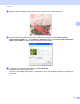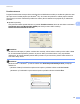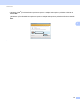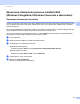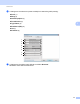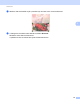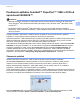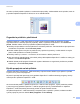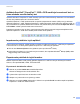Software User's Guide
Table Of Contents
- PRÍRUČKA POUŽÍVATEĽA PROGRAMOV
- Obsah
- Ovládacie tlačidlá zariadenia
- 1 Používanie ovládacieho panela
- Používanie tlačidiel tlačiarne
- Zrušiť úlohu
- Zabezpečenie (pre MFC-7460DN a MFC-7860DW)
- Podpora emulácie tlačiarne (pre DCP-7070DW a MFC-7860DW)
- Tlač zoznamu interných typov písma (pre DCP-7070DW a MFC-7860DW)
- Tlač zoznamu konfigurácie tlače (pre DCP-7070DW a MFC-7860DW)
- Skúšobná tlač (pre DCP-7070DW a MFC-7860DW)
- Obojstranná tlač (pre DCP-7070DW a MFC-7860DW)
- Obnovenie predvolených nastavení tlačiarne (pre DCP-7070DW a MFC-7860DW)
- Používanie tlačidiel na skenovanie
- Používanie tlačidiel tlačiarne
- 1 Používanie ovládacieho panela
- Windows®
- 2 Tlač
- Používanie ovládača tlačiarne Brother
- Tlač dokumentu
- Obojstranná tlač
- Simultánne skenovanie, tlač a faxovanie
- Nastavenia ovládača tlačiarne
- Prístup k nastaveniam ovládača tlačiarne
- Funkcie ovládača tlačiarne pre systém Windows®
- Karta Základné
- Karta Rozšírené
- Zmena veľkosti
- Obrátená tlač
- Použiť vodotlač
- Nastavenie vodotlače
- Tlač hlavičky a päty
- Režim úspory tonera
- Bezpečná tlač (pre MFC-7460DN a MFC-7860DW)
- Správca
- Overenie používateľa (pre MFC-7860DW)
- Ďalšie možnosti tlače
- Makro (pre DCP-7070DW a MFC-7860DW)
- Úprava intenzity
- Zlepšenie kvality tlače
- Preskočiť prázdnu stranu
- Karta Profily tlače
- Úprava profilu tlače
- Podpora
- Nastavenia zásobníka
- Status Monitor
- Funkcie ovládača tlačiarne BR-Script 3 (pre MFC-7860DW) (emulácia jazyka PostScript® 3™)
- Status Monitor
- 3 Skenovanie
- Skenovanie dokumentu pomocou ovládača TWAIN
- Skenovanie dokumentu s použitím ovládača WIA (Windows® XP/Windows Vista®/Windows® 7)
- Skenovanie dokumentu pomocou ovládača WIA (Windows Fotogaléria a Windows Faxovanie a skenovanie)
- Používanie aplikácie ScanSoft™ PaperPort™ 12SE s OCR od spoločnosti NUANCE™
- Zobrazenie položiek
- Organizácia položiek v priečinkoch
- Rýchle prepojenia na iné aplikácie
- Aplikácia ScanSoft™ PaperPort™ 12SE s OCR umožňuje konvertovať text vo forme obrázku na editovateľný text
- Importovanie položiek z iných aplikácií
- Exportovanie položiek do iných formátov
- Odinštalovanie aplikácie ScanSoft™ PaperPort™ 12SE s OCR
- 4 ControlCenter4
- Prehľad
- Používanie aplikácie ControlCenter4 v Domácom režime režime
- Karta skenovania
- Karta PC-FAX (iba modely MFC)
- Karta Nastavenia zariadenia
- Karta Podpora
- Používanie aplikácie ControlCenter4 v Pokročilom režime
- Karta skenovania
- Karta PC kopírovanie
- Karta PC-FAX (iba modely MFC)
- Karta Nastavenia zariadenia
- Karta Podpora
- Karta Vlastné nastavenia
- 5 Program Diaľkové nastavenie (iba modely MFC)
- 6 Softvér Brother PC-FAX (iba modely MFC)
- 7 Nastavenie brány firewall (iba pre sieťových používateľov)
- 2 Tlač
- Apple Macintosh
- 8 Tlač a faxovanie
- 9 Skenovanie
- 10 ControlCenter2
- 11 Diaľkové nastavenie
- Používanie tlačidla pre skenovanie
- 12 Skenovanie (pre používateľov kábla USB)
- 13 Sieťové skenovanie
- Skôr než začnete používať funkciu Sieťové skenovanie
- Používanie tlačidla pre skenovanie
- Index
Skenovanie
62
3
Aplikácia ScanSoft™ PaperPort™ 12SE s OCR umožňuje konvertovañ text vo
forme obrázku na editovateľný text 3
Aplikácia ScanSoft™ PaperPort™ 12SE umožňuje rýchlo skonvertovañ textový dokument vo forme obrázku
na text, ktorý môžete upravovañ v textovom editore.
Aplikácia PaperPort™ 12SE používa softvér na optické rozpoznávanie znakov (OCR), ktorý je súčasñou
aplikácie PaperPort™ 12SE. Aplikácia PaperPort™ 12SE môže použiñ uprednostňovanú aplikáciu OCR, ak
už je nainštalovaná v počítači. Môžete skonvertovañ celú položku alebo pomocou tlačidla Kopírovañ text na
lište Položka môžete vybrañ iba časñ textu na konverziu.
Pretiahnutím položky myšou do ikony prepojenia textového editora sa spustí integrovaná aplikácia OCR
aplikácie PaperPort™ 12SE alebo môžete použiñ vlastnú OCR aplikáciu.
Importovanie položiek z iných aplikácií 3
Okrem skenovania položiek, môžete položky umiestniñ do aplikácie PaperPort™ 12SE rôznymi spôsobmi
a skonvertovañ ich na súbory MAX aplikácie PaperPort™ 12SE rôznymi spôsobmi:
Tlač do okna Pracovná plocha z inej aplikácie (ako napr. Microsoft
®
Word).
Import súborov uložených v iných súborových formátoch, ako napríklad Windows
®
Bitmap (BMP) alebo
Tagged Image File Format (TIFF).
Exportovanie položiek do iných formátov 3
Môžete exportovañ alebo uložiñ položky aplikácie PaperPort™ 12SE do rôznych obľúbených formátov
súborov, ako napríklad BMP, JPEG, TIFF alebo PDF.
Exportovanie obrázkového súboru 3
a Kliknite na položku Uložiñ ako na tlačidle PaperPort.
Zobrazí sa dialógové okno Uložiñ „XXXXX“ ako.
b Vyberte disk a priečinok, kam chcete súbor uložiñ.
c Zadajte nový názov súboru a vyberte typ súboru.
d Kliknutím na položku Uložiñ uložíte súbor. Kliknutím na položku Zrušiñ sa vrátite naspäñ od aplikácie
PaperPort™ 12SE bez uloženia súboru.